4 가지 방법 : Google 행 아웃을 녹화하는 방법
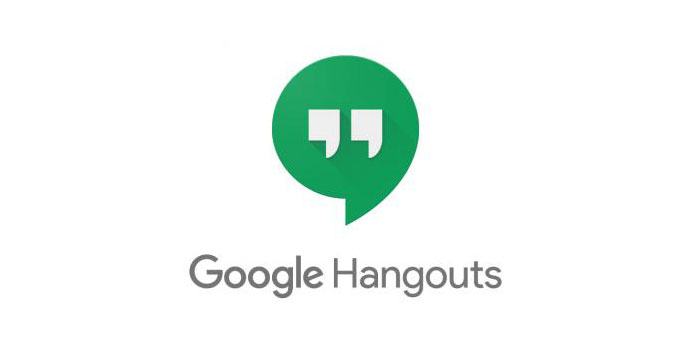
요약
Zoom과 마찬가지로 Google 행 아웃은 업무를 위해 파트너와 화상 회의 또는 문자 채팅을 할 수있는 도구입니다. 때때로 귀하 또는 다른 사람들이 어떤 이유로 회의에 참석할 수없고 회의 중에 중요한 정보를 놓치고 싶지 않은 경우 문제를 해결하는 방법이 있습니까? 가장 쉬운 방법은 Google 행 아웃 회의를 녹화하는 것입니다. 일단 기록되면 정보를 확인하고 무슨 일이 일어나고 있는지 쉽게 알 수 있지만 작업을 완료하는 방법은 무엇입니까? Google 행 아웃 녹화에 대한 자세한 정보를 찾으려면 계속 읽으십시오.
앱 내에서 Google 행 아웃을 녹화하는 방법
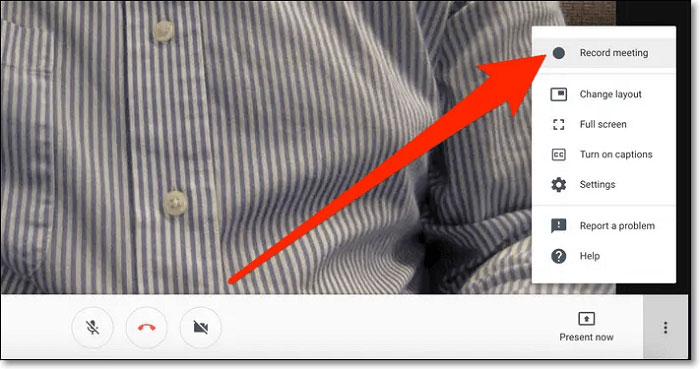
Google 행 아웃을 녹화하는 가장 쉬운 방법은 Google 행 아웃을 사용하는 것입니다. 이 소프트웨어를 사용하면 한 번에 최대 9 명과 화상 회의를 주최 할 수 있으며 Google 행 아웃에서 화상 통화를 직접 녹화 할 수 있습니다. 녹음 후 다른 사람과 회의를 공유 할 수있는 링크를 보낼 수 있습니다. 이제 자세한 단계를 살펴 보겠습니다.
1 단계 : 화상 통화에 참여하고 '더보기'옵션 다음에 '회의 녹화'를 선택합니다.
2 단계 : 녹화가 시작될 때까지 기다립니다. 녹음이 시작되거나 중지되면 다른 참가자에게 알림이 전송됩니다.
3 단계 : 완료되면 '더보기'> '녹화 중지'를 클릭 할 수 있습니다. 그런 다음 "녹화 중지"버튼을 다시 클릭하여 확인해야합니다.
4 단계 : 녹음 파일이 생성되어 회의 주최자의 폴더에 저장 될 때까지 기다립니다.
Windows 10에서 Google 행 아웃 회의를 녹화하는 방법
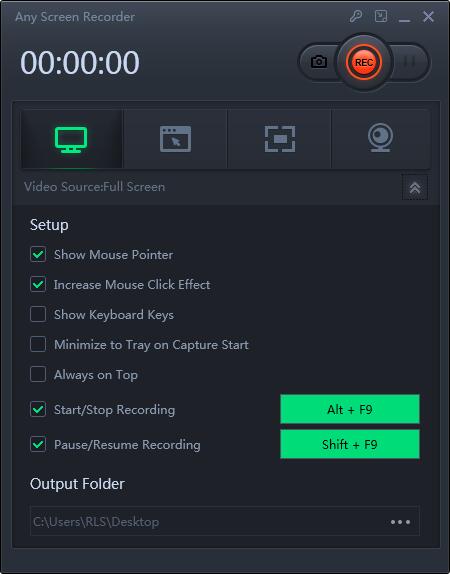
모든 스크린 레코더는 시장에서 잘 알려진 스크린 레코더입니다. 친숙한 사용자 인터페이스로 초보자와 전문가 모두에게 가장 적합합니다. 몇 번의 클릭만으로 Google 행 아웃 회의를 녹화 할 수 있습니다. 그 외에도이 화면 녹화 소프트웨어는 전체 화면, 선택한 영역 또는 단일 창을 자유롭게 캡처 할 수 있습니다. 이를 사용하여 고품질 출력 비디오로 오디오, 웹캠 및 라이브 스트리밍을 녹음 할 수 있습니다. 또한 녹음 후 녹음 내용을 편집하고 소셜 미디어 플랫폼에 직접 업로드 할 수 있습니다.
iPhone에서 Google 행 아웃 회의를 녹화하는 방법
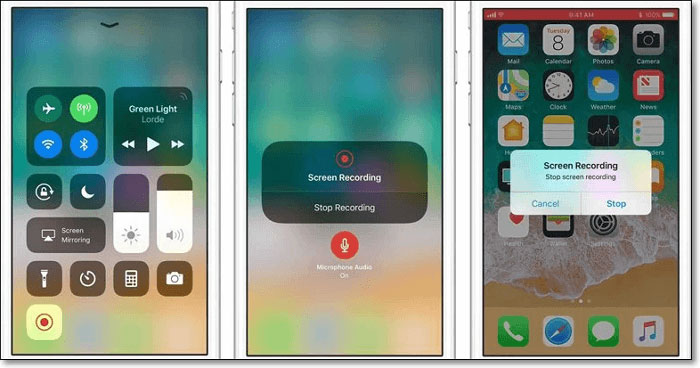
iPhone 사용자의 경우 iPhone에 내장 스크린 레코더가 있으므로 행 아웃 통화를 녹음하기 위해 다른 애플리케이션을 다운로드 할 필요가 없습니다. iPhone의 모든 활동을 손쉽게 캡처하는 데 도움이됩니다. 이제 작업을 더 잘 수행하기 위해 다음 자습서를 살펴보십시오.
1 단계 : iPhone 잠금을 해제하고 "설정"> "제어 센터"> "컨트롤 사용자 지정"을 탭합니다. 그런 다음 하단에서 "화면 녹화"옵션을 찾아 옆에있는 "+"아이콘을 탭할 수 있습니다.
2 단계 : 행 아웃 애플리케이션을 열고 화상 대화에 참여합니다. 화면 오른쪽 상단에서 아래로 스 와이프하고 '녹화 시작'을 탭하여 행 아웃 녹화를 시작합니다. 여기에서 마이크 오디오를 탭하여 오디오 채팅을 녹음 할 수 있습니다.
3 단계 : 녹음 프로세스를 완료하려면 빨간색 막대를 탭하고 확인하여 녹음을 중지합니다. 사진 앱에서 녹화 된 비디오를 찾을 수 있습니다.
참고 : iOS 11 이상 버전 만 iOS 기기에 내장 스크린 레코더가 있습니다.
Android에서 Google 행 아웃 회의를 녹화하는 방법

AZ Screen Recorder는 Android 사용자를위한 고품질 화면 녹화 앱입니다. 수많은 기능을 갖춘이 애플리케이션은 화면 비디오를 녹화하고, 행 아웃 통화와 같은 화상 통화를 캡처하고, Periscope, Bigo Live 또는 YouTube에서 라이브 스트리밍 쇼를 녹화하는 쉬운 방법을 제공합니다. 장치 화면 녹화 후 편집 기능으로 녹화 영상을 편집 할 수 있습니다. AZ Screen Recorder를 사용하면 비디오에 배경 음악과 자막을 추가 할 수 있으며, 녹화 된 비디오를 원하는대로 트리밍, 병합, 자르기, 회전 및 압축 할 수 있습니다.

